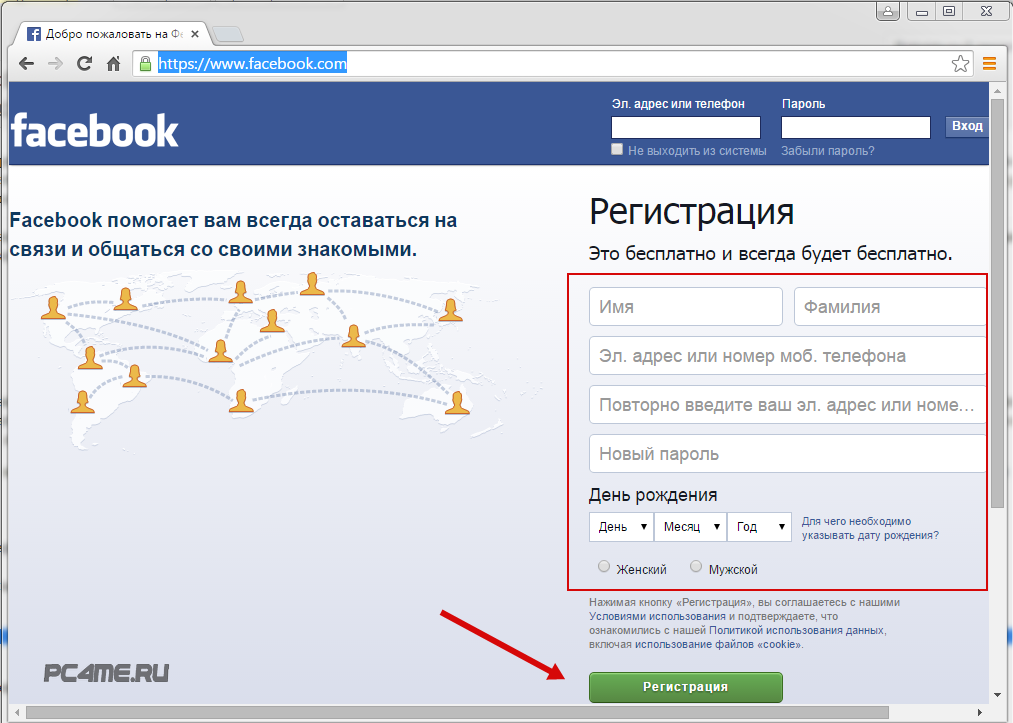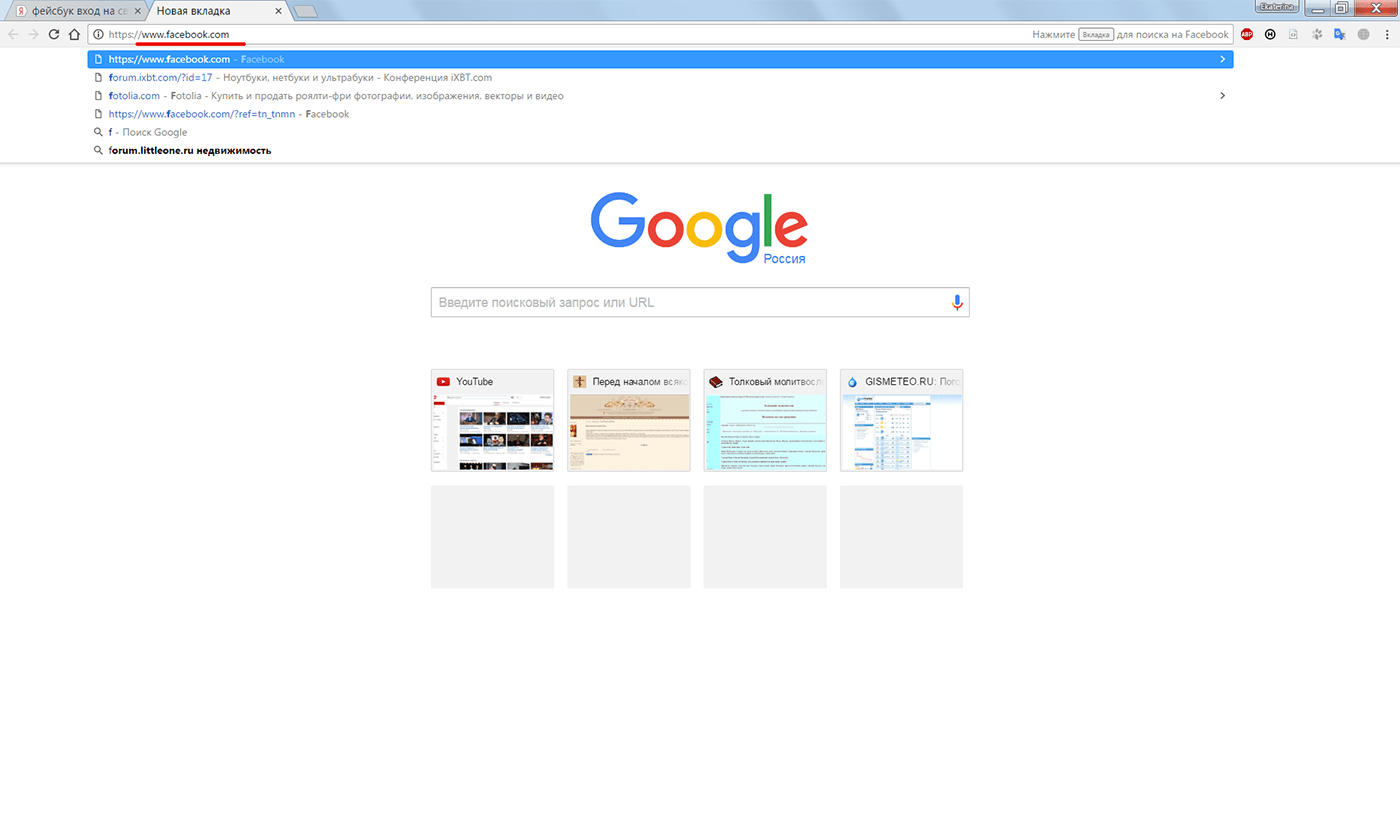Все способы как восстановить пароль в Facebook и зайти на страницу
Автор Лика Торопова Опубликовано Обновлено
Восстановить пароль в Фейсбуке поможет мобильная и компьютерная версия. Но прежде, чем отправлять запрос на получение нового кода, владельцу нужно проверить активность email и номера телефона.
Забыл пароль от Facebook: разбор ошибок
В Фейсбуке есть функция восстановления доступа к аккаунту, если владелец забыл или потерял пароль. Вернуть учетную запись возможно по номеру мобильного или email, если она была подключена при регистрации. После создания профиля, администрация Facebook рекомендует применять разные способы защиты страницы: уберечь от взлома и для восстановления в дальнейшем.
Способы, как сбросить пароль в Фейсбуке:
- использовать браузерную версию;
- через мобильное устройство.

Браузерный или компьютерный вариант, подойдет тем, кто чаще находится в Фейсбуке с помощью ПК. Как и в случае с приложением, подтверждение придет по email или номеру мобильного.
Сбросить по номеру телефона
С помощью мобильной версии можно вернуть доступ к учетной записи. Но нужно убедиться, что привязанный номер при регистрации – активен и был подключен к профилю.
Как вернуть страницу:
- Зайти в Facebook – нажать: «Забыли пароль».
- Ввести номер мобильного – подтвердить отправку сообщения.
- Найти аккаунт по мобильному – получить код и ввести в соответствующую строку.
- Придумать новый пароль – подтвердить.
- Перейти в свой аккаунт.
Если страница ранее была подключена на телефоне – Фейсбук предложит автозаполнение. Нужно разрешить доступ к контактам, чтобы социальная сеть смогла скопировать номер телефона и ввести данные без помощи пользователя.
Восстановить через браузер Фейсбук
Второй способ, как войти в учетную запись – воспользоваться компьютерной версией.
Пользователю нужно перейти на официальный сайт:
Мнение эксперта
Лика Торопова
Много времени провожу в социальных сетях, любимчик — Instagram
Привет, я автор сайта storins.ru, если вы не нашли своего ответа, или у вас есть вопросы, то напишите мне, я постараюсь ответить вам максимально быстро и решить вашу проблему. Список самых интересных моих статей:- Открыть Facebook – Забыли аккаунт.
- Ввести номер телефона или email – выбрать среди предложенных страниц свою.
- Нажать: «Забыл пароль» – получить код подтверждения по номеру.
- Ввести – указать новый пароль.
Случается, что социальная сеть не находит страницу по номеру. В таком случае, нужно воспользоваться мобильной версией. Это касается классической версии Facebook, которая считается устаревшей, но недоработанной.
Если профиль невозможно восстановить с обеих версий – обратиться в техническую поддержку. Желательно в обращении указать дату последнего посещения, ссылку на профиль или контактные данные, добавленные в профиле.
Если код подтверждения не приходит
При восстановлении учетной записи пользователь может столкнуться с ошибками. Например, номер был указан неверно или Facebook не находит аккаунт.
Ошибки при восстановлении профиля:
- страница заблокирована и необходимо подтверждение личности;
- «Вход из нестандартной локации». Пользователь поменял геолокацию и социальная сеть не позволяет войти;
- отсутствует подключение к интернету. Сеть нестабильна или была внезапно отключена;
- «Сервер недоступен. Попробуйте позже». Обновить приложение или попробовать с браузерной версии.
Проблемы связаны с техническими неполадками и действиями администрации. Если пользователь постоянно входил в систему с одного IP – проблем с восстановлением возникнуть не должно. Но если адрес изменился – Фейсбук потребует подтвердить личные данные.
Нет доступа к телефону или emal: что делать
При восстановлении с мобильной версии, пользователь увидит снизу графу: «Если нет доступа». Она необходима, если номер телефона уже не работает или смартфон утерян.
Она необходима, если номер телефона уже не работает или смартфон утерян.
Порядок восстановления:
- Забыл пароль – снизу «Больше нет доступа».
- Выбрать в способах восстановления первый вариант – перейти по ссылке на странице.
- Ввести другой номер телефона – пройти подтверждение данных.
Способ сработает, если в аккаунте ранее было указано несколько контактных мобильных. В противном случае, нужно использовать адрес электронной почты. Вместо того, чтобы в раздел: «Введите номер» указывать цифры – вписать email.
Далее – перейти по указанному адресу и посмотреть последние сообщения от Фейсбук. При этом, email должен быть заранее подключен к профилю, чтобы восстановить без помощи администрации.
Как удалить страницу Facebook если забыл пароль
Перед удалением аккаунта обязательно нужно восстановить доступ. Деактивация включает получение кода для идентификации личности владельца.
Если получить доступ невозможно – обратиться в техническую поддержку:
- Открыть с компьютерной версии социальную сеть.

- Пролистать главную страницу вниз – Справка.
- Вход и пароль – Правила и отправка жалоб.
- Посетитель страницу безопасности – Мой аккаунт был взломан.
- Заполнить информацию – добавить адрес электронной почты.
- Отправить.
Таким образом, пользователь сможет получить контроль над страницей. Но нужно дождаться ответа по email. Если информация была заполнена верно и сведений хватает для восстановления – администрация попросит подтверждение личности и вернет управление.
Как восстановить забытый пароль «Facebook»
Читайте, как восстановить доступ к аккаунту Facebook, повысить безопасность аккаунта, выйти из аккаунтов на других устройствах после изменения пароля. Сегодня мы представляем четвертую статью из нашей серии коротких статей-руководств, посвященных решению проблемы восстановления забытого пароля доступа к собственной учетной записи на популярных веб-сайтах известных компаний и социальных сетях.
Содержание
Ранее мы уже представили несколько статей, описывающие возможные способы восстановления. Более подробно вы сможете прочитать о представленных алгоритмах доступа к учетной записи в следующих статьях:
Более подробно вы сможете прочитать о представленных алгоритмах доступа к учетной записи в следующих статьях:
На сегодняшний день практически все сайты: корпоративные (включая сайты компаний), информационные, публицистические, личные, развлекательные, тематические и т.д. – предлагают пользователям зарегистрировать свою учетную запись. Регистрация позволит каждому пользователю получить дополнительные преимущества при использовании веб-сайта и откроет доступ ко всем его возможным инструментам. А также при согласии на подписку по электронной почте, пользователь всегда будет получать свежую информацию о любых изменениях и новшествах, доступных на веб-сайте или в продуктах компаний.
Перейти к просмотру
Как восстановить очищенную историю браузеров Chrome, Mozilla FireFox, Opera, Edge, Explorer 🌐⏳💻
Отдельной строкой среди перечисленных сайтов идут социальные сети, которые имеют общую направленность или определенное тематическое направление, рассчитанное на конкретный круг пользователей.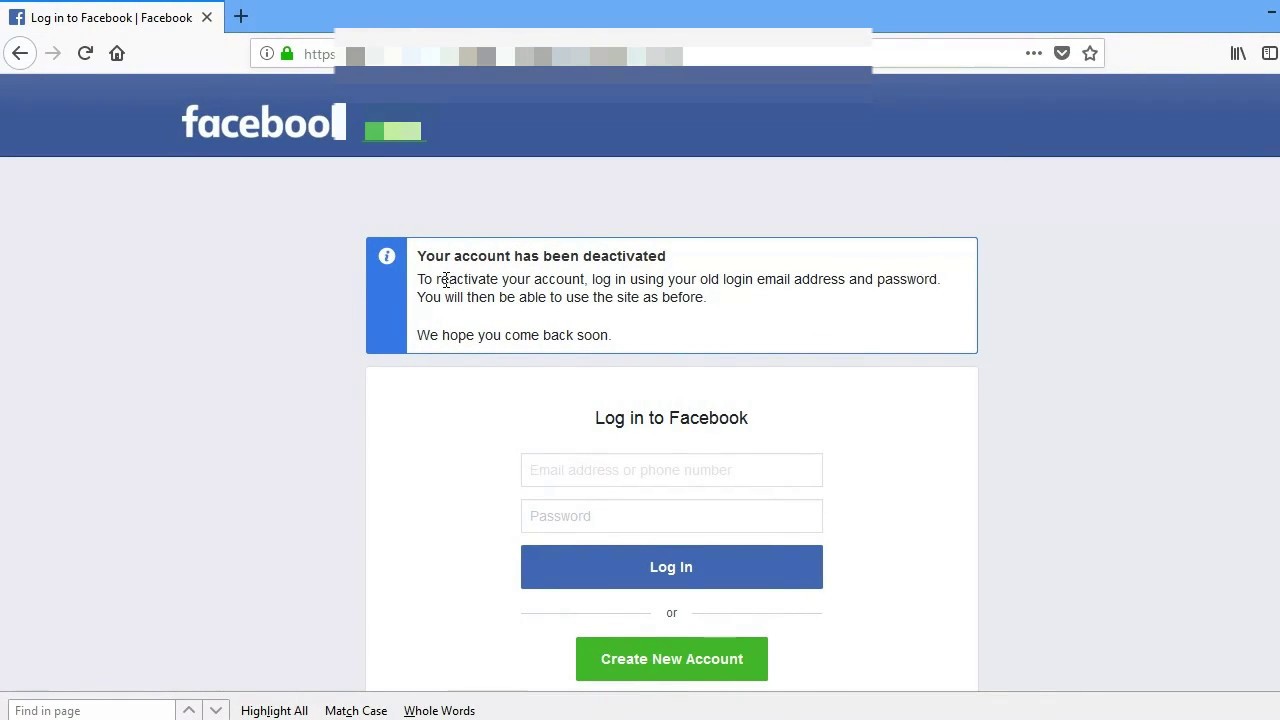 Наиболее распространённой и самой популярной, без преувеличения, можно назвать социальную сеть «Facebook».
Наиболее распространённой и самой популярной, без преувеличения, можно назвать социальную сеть «Facebook».
Она была основана в 2004 году Марком Цукербергом и является крупнейшей социальной сетью в мире. Благодаря необычайной популярности социальной сети ее основатель вышел на третье место в рейтинге самых богатых людей мира по версии агентства «Bloomberg» на середину июля 2018 года. Данный рейтинг является характерным маркером того, что социальная сеть «Facebook» имеет широчайшую аудиторию подключенных пользователей во всем мире.
Основной целью социальной сети является предоставление платформы для постоянного общения пользователей между собой, поиск новых друзей, создание различных групп по интересам и расширение пользовательских контактов. В «Facebook» можно как общаться на определенные темы с нужными специалистами и использовать сеть для решения деловых вопросов, так и весело проводить свое время, чем в большинстве случаев, и занимается молодая аудитория пользователей.
Занимая лидирующее место в мире по количеству пользователей, вопрос восстановления учетной записи при потере пароля имеет высокую степень востребованности. Поэтому в нашей статье мы покажем, каким образом можно восстановить доступ к своей учетной записи в социальной сети
Особенно наша статья окажется полезной тем пользователям, которые не пользуются для хранения пароля специальными приложениями – менеджерами пароля. Но и всем остальным пользователям будет не безынтересно узнать алгоритм восстановления пароля, чтобы обезопасить себя на случай возникновения непредвиденных ситуаций.
Для первой категории пользователей степень риска забыть или потерять свой пароль к учетной записи значительно выше, чем для остальных пользователей. Поэтому им следует озаботиться установкой менеджера пароля, которые можно найти в международной информационной компьютерной сети «Интернет» в большом количестве.
Процесс восстановления пароля учетной записи в социальной сети «Facebook» не отнимет у вас много времени.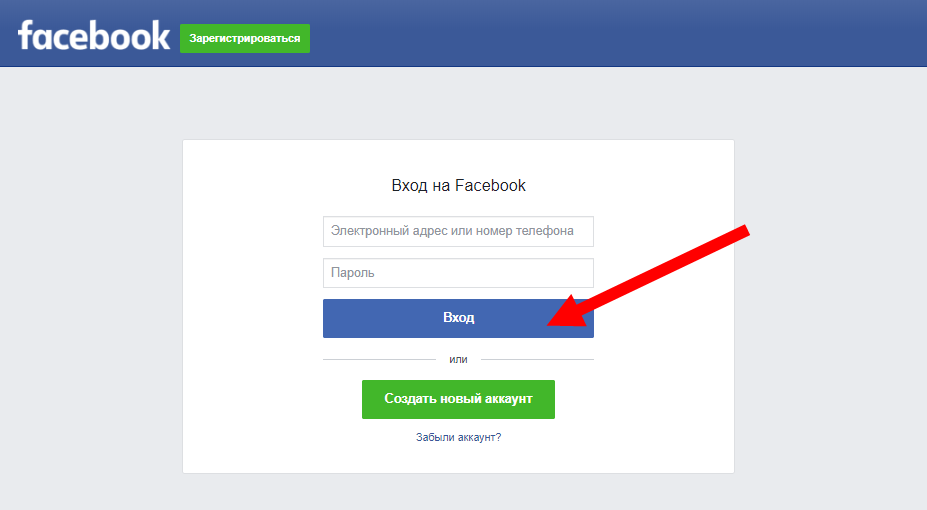
Если вы забыли свой пароль в «Facebook» или кто-то другой изменил его без вашего разрешения, то служба поддержки учетных записей «Facebook» предлагает довольно простой способ восстановления. В данном случае речь идет о восстановлении вашей учетной записи, когда вы полностью забыли свой пароль. Если вы знаете свой пароль, но хотите его изменить, то алгоритм смены пароля будет немного отличаться от алгоритма полного восстановления доступа к учетной записи «Facebook» при утрате пароля.
Восстановление пароля учетной записи
«Facebook»Перейти к просмотру
🕵️ Как восстановить доступ 🔓 к Facebook Messenger, узнать логин и пароль, прочитать историю чатов
Откройте главную страницу социальной сети
 После неудачной попытки входа в систему, «Facebook» должен перенаправить вас на страницу регистрации, где вы сможете найти кнопку «Восстановить аккаунт», расположенную под полем пароля. Нажмите на эту кнопку для продолжения.
После неудачной попытки входа в систему, «Facebook» должен перенаправить вас на страницу регистрации, где вы сможете найти кнопку «Восстановить аккаунт», расположенную под полем пароля. Нажмите на эту кнопку для продолжения.Примечание: Если, как и свой пароль, вы забыли также свой адрес электронной почты или номер телефона (или не имеете к ним доступа), то вам нужно вернуться на главную страницу социальной сети «Facebook». В правом верхнем углу страницы нажмите на текстовую ссылку «Забыли аккаунт», расположенную сразу под полями входа в учетную запись «Facebook», и строго следуйте предложенным инструкциям. В этом случае, вам не стоит использовать технику, которую мы будем описывать далее в этой статье.
Вы будете перенаправлены на страницу восстановления пароля. В зависимости от того, какую информацию вы указали при настройке своей учетной записи «Facebook» (и настроенных параметров безопасности), вам могут быть предложены различные варианты сброса пароля.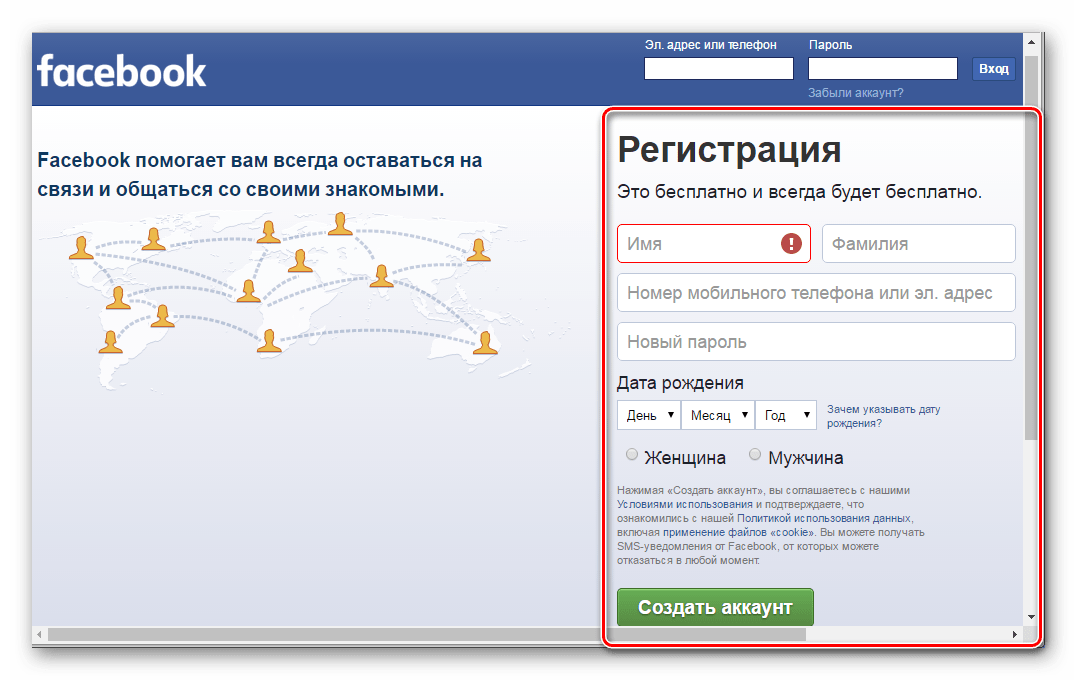 Обычно система предлагает на выбор получить код для восстановления пароля на подтвержденный адрес электронной почты или в текстовом «SMS-сообщении» на номер мобильного телефона. Выберите удобный для вас метод и нажмите кнопку «Продолжить».
Обычно система предлагает на выбор получить код для восстановления пароля на подтвержденный адрес электронной почты или в текстовом «SMS-сообщении» на номер мобильного телефона. Выберите удобный для вас метод и нажмите кнопку «Продолжить».
В нашем примере мы выбрали способ получения кода восстановления пароля по электронной почте. Проверьте свою почту, которую вы использовали для настройки учетной записи, и найдите письмо от службы поддержки учетных записей «Facebook». Скопируйте полученный код и вставьте его на страницу ввода кода безопасности, а затем нажмите кнопку
Или нажмите в электронном письме на текстовую ссылку «Нажмите здесь, чтобы сменить свой пароль» или кнопку «Сменить пароль», чтобы напрямую перейти на страницу выбора нового пароля без ввода дополнительного кода.
Любой выбранный вами вариант приведет вас на одну и ту же страницу, предлагающую ввести новый пароль. Настоятельно рекомендуем вам выбрать сложный надежный пароль, обязательно содержащий в себе комбинацию из цифр и букв в разных регистрах, для повышения уровня защиты вашей учетной записи «Facebook». Система, в обязательном порядке, оценит уровень сложности вашего нового пароля и предложит его изменить, в случае не достаточной степени его защищенности. После ввода нового пароля нажмите кнопку «Продолжить».
Настоятельно рекомендуем вам выбрать сложный надежный пароль, обязательно содержащий в себе комбинацию из цифр и букв в разных регистрах, для повышения уровня защиты вашей учетной записи «Facebook». Система, в обязательном порядке, оценит уровень сложности вашего нового пароля и предложит его изменить, в случае не достаточной степени его защищенности. После ввода нового пароля нажмите кнопку «Продолжить».
Выход из аккаунтов на других устройствах после изменения пароля
После создания нового пароля для своей учетной записи, «Facebook» предоставит вам возможность выйти из активных сеансов на других подключенных устройствах или остаться в системе.
Если вы просто забыли свой пароль, и полностью уверены, что ваша учетная запись абсолютно безопасна, и вы не хотите заниматься повторным подключением своей учетной записи на других устройствах заново, то выберите вариант «Оставаться в системе».
Если вы подозреваете, что ваша учетная запись была скомпрометирована, или опасаетесь, что кто-то знает ваш старый пароль и имеет доступ к вашей учетной записи, то выберите вариант «Выйти из аккаунта на других устройствах».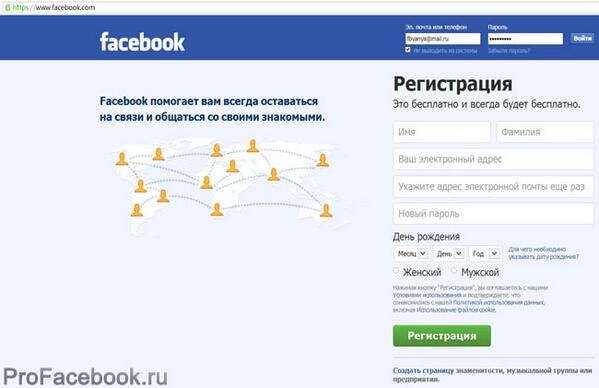 Все текущие сеансы на вашем персональном компьютере, мобильном телефоне, ноутбуке, планшете и других подключенных устройствах будут принудительно завершены, и вам нужно будет заново войти в систему с помощью нового пароля.
Все текущие сеансы на вашем персональном компьютере, мобильном телефоне, ноутбуке, планшете и других подключенных устройствах будут принудительно завершены, и вам нужно будет заново войти в систему с помощью нового пароля.
После выбора любого из предложенных вариантов нажмите кнопку «Продолжить».
Затем вам понадобится выполнить несколько действий, чтобы защитить свою учетную запись. Если вы подозреваете, что у кого-то может быть доступ к вашей учетной записи, «Facebook» может проверить, нет ли каких-либо изменений в вашей основной информации (имя, профиль и т.д.), установленных приложениях и сетевой активности, которые вы не совершали. Нажмите кнопку «Начать» для запуска процесса проверки несанкционированных изменений.
По окончанию проверки нажмите кнопку «Перейти в ленту новостей», и вы будете перенаправлены на вашу страницу «Facebook».
Настройка лучшей безопасности
Служба безопасности социальной сети «Facebook» предоставляет пользователям выбрать несколько дополнительных вариантов защиты собственной учетной записи, кроме регистрации обычного пароля.
В связи с участившимися случаями взлома учетных записей, повышенной активностью злоумышленников и увеличением их интереса к социальным сетям, не стоит пренебрегать любыми средствами повышения уровня безопасности своей учетной записи, особенно в самой популярной социальной сети «Facebook».
Как становится понятно из представленной статьи, восстановить доступ к своей учетной записи в социальной сети «Facebook» при утере пароля совсем не сложно, и доступно даже тем пользователям, которые не имеют опыта восстановления аккаунта. Единственным условием является строгое соблюдение рекомендаций службы безопасности «Facebook»
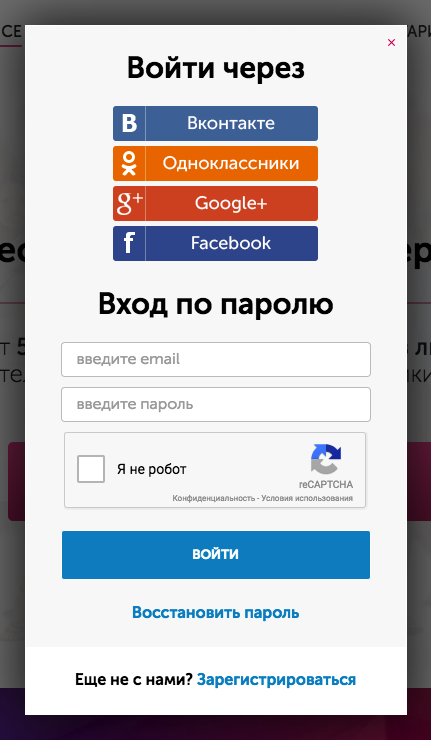
Перейти к просмотру
Как сбросить пароль или графический ключ на Android (5 способов) в 2019 📱💥🔐
Как восстановить аккаунт Фейсбук
Пользование социальными сетями стало неотъемлемой частью жизни современного общества. В этом процессе неизбежно возникают ситуации, когда вследствие каких-либо обстоятельств, пользователь теряет доступ к своей учетной записи, или удаляет ее по ошибке, а потом хочет восстановить. Возможно ли это, и что нужно делать в таких случаях, рассмотрим на примере крупнейшей в мире социальной сети — Facebook.
Как можно восстановить аккаунт
Анализируя описания проблем с аккаунтом в Фейсбук, которыми делятся пользователи в сети, все их неприятности можно разделить на три большие группы:
- Блокировка аккаунта со стороны администрации Фейсбук.
- Проблемы, связанные с логином и паролем от учетной записи.
- Ошибочное удаление своего аккаунта.
Блокировка аккаунта — это особая тема, которую следует рассматривать отдельно.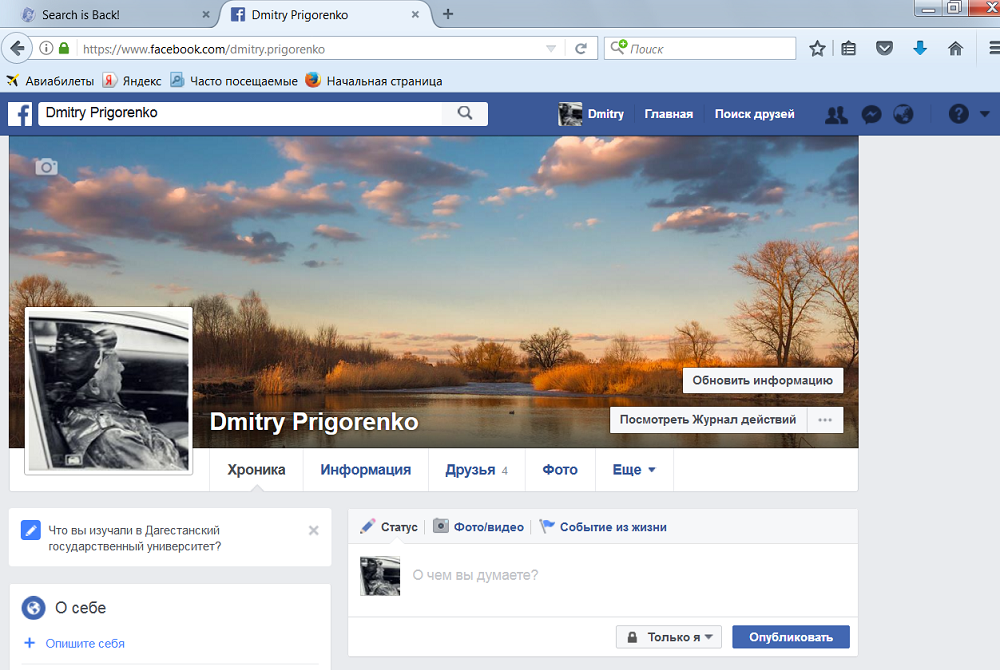
Подробнее: Что делать, если Facebook заблокировал аккаунт
На оставшихся двух вариантах можно остановиться подробнее.
Вариант 1: Восстановление логина и пароля
Потеря пароля или пароля с логином вместе — это одна из наиболее распространенных причин утраты доступа к своей учетной записи в Фейсбук. Проблема эта достаточно многогранная и в зависимости от конкретной ситуации, имеет несколько различающиеся варианты решения. Рассмотрим их по порядку.
Пользователь помнит логин, но забыл пароль
Это самая безобидная проблема, которая может возникнуть при пользовании социальной сетью. Ее решение займет всего несколько минут. Чтобы восстановить пароль, необходимо:
- Открыть страничку соцсети facebook.com и щелкнуть по ссылке «Забыли аккаунт?», которая находится под полем для ввода пароля.
- В появившемся окне ввести свой телефонный номер или адрес email, который использовался при регистрации на Фейсбук.

- Выбрать способ получения кода для сброса пароля.
- Ввести полученный код в новом окне.
Затем останется только указать новый пароль и доступ к учетной записи будет восстановлен.
Пользователь не помнит логин или доступ к электронной почте, использовавшейся в качестве логина, утрачен
Ситуация, когда пользователь вообще не помнит никаких подробностей о своей учетной записи, кажется абсурдной, но все же случается, хотя и намного реже. Сразу оговоримся, что никакие обращения в службу поддержки Фейсбук здесь не помогут. Но это не значит, что нужно впадать в отчаяние, все можно попытаться исправить.
Если для авторизации использовался логин, необходимо попросить кого-нибудь из друзей открыть вашу страницу. Последнее слово в адресной строке браузера после слеша и будет логином к учетной записи. Например:
Узнав таким образом логин, дальнейшие действия по восстановлению доступа к своей учетке можно совершить по алгоритму, описанному выше.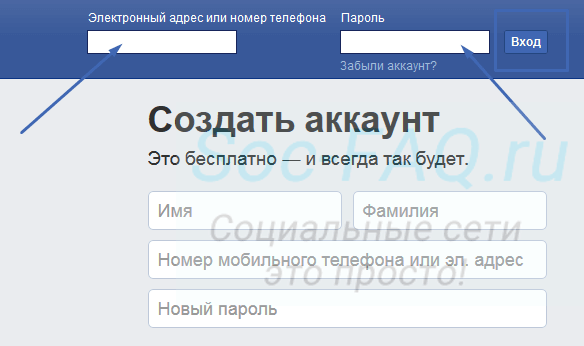
Если в качестве логина использовался адрес электронной почты или телефон, можно точно так же попросить друга посмотреть его в в разделе контактной информации на вашей странице. Но часто случается так, что пользователи оставляют это поле пустым. В этом случае останется только наугад перебирать все возможные адреса и телефоны, в надежде найти правильный. Другого пути нет.
Вариант 2: Восстановление удаленной страницы
Бывают ситуации, когда человек удаляет свою страницу в Фейсбук, поддавшись сиюминутным эмоциям, а потом сожалеет об этом и хочет вернуть все как было. Для правильного понимания проблемы пользователю необходимо четко различать два понятия:
- Деактивация аккаунта;
- Удаление аккаунта.
В первом случае пользователь может в любой момент снова активировать учетную запись. Достаточно просто войти на свою страницу, или авторизоваться на другом ресурсе через Фейсбук. Страница снова начнет функционировать в полном объеме.
Если речь идет об удалении страницы, то здесь имеется в виду полное стирание данных пользователя с серверов Фейсбук. Это необратимый процесс. Но для того чтобы избежать досадных недоразумений в связи с удалением аккаунта, администрацией соцсети заблокирована возможность немедленно запустить этот процесс. Сначала пользователь должен подать запрос на удаление страницы. После этого дается 14 дней на принятие окончательного решения. В течение этого времени аккаунт будет находиться в деактивированном состоянии и его можно снова активировать в любой момент. Но по истечении двух недель ничего уже сделать будет нельзя.
Это необратимый процесс. Но для того чтобы избежать досадных недоразумений в связи с удалением аккаунта, администрацией соцсети заблокирована возможность немедленно запустить этот процесс. Сначала пользователь должен подать запрос на удаление страницы. После этого дается 14 дней на принятие окончательного решения. В течение этого времени аккаунт будет находиться в деактивированном состоянии и его можно снова активировать в любой момент. Но по истечении двух недель ничего уже сделать будет нельзя.
Подробнее: Удаляем страницу в Facebook
Таковы способы восстановления своей учетной записи в социальной сети Фейсбук. Как видим, в них нет ничего сложного. Но чтобы не потерять свои данные окончательно, пользователю необходимо быть внимательным и строго следовать правилам, установленным администрацией Фейсбук.
Мы рады, что смогли помочь Вам в решении проблемы.Опишите, что у вас не получилось. Наши специалисты постараются ответить максимально быстро.

Помогла ли вам эта статья?
ДА НЕТПользователь рассказал о краже его Instagram-страницы с помощью сотрудника Facebook — на следующий день сервис вернул её Статьи редакции
На жалобу в Twitter ответил глава Instagram Адам Моссери.
11 480 просмотров
Пользователь Twitter Дэнни Холл рассказал, что неизвестный украл его Instagram-аккаунт при помощи сотрудника компании Facebook, которой принадлежит сервис.
Холл зарегистрировался в Instagram 10 лет назад, когда сервис только начал работать, и успел получить профиль с адресом @danny.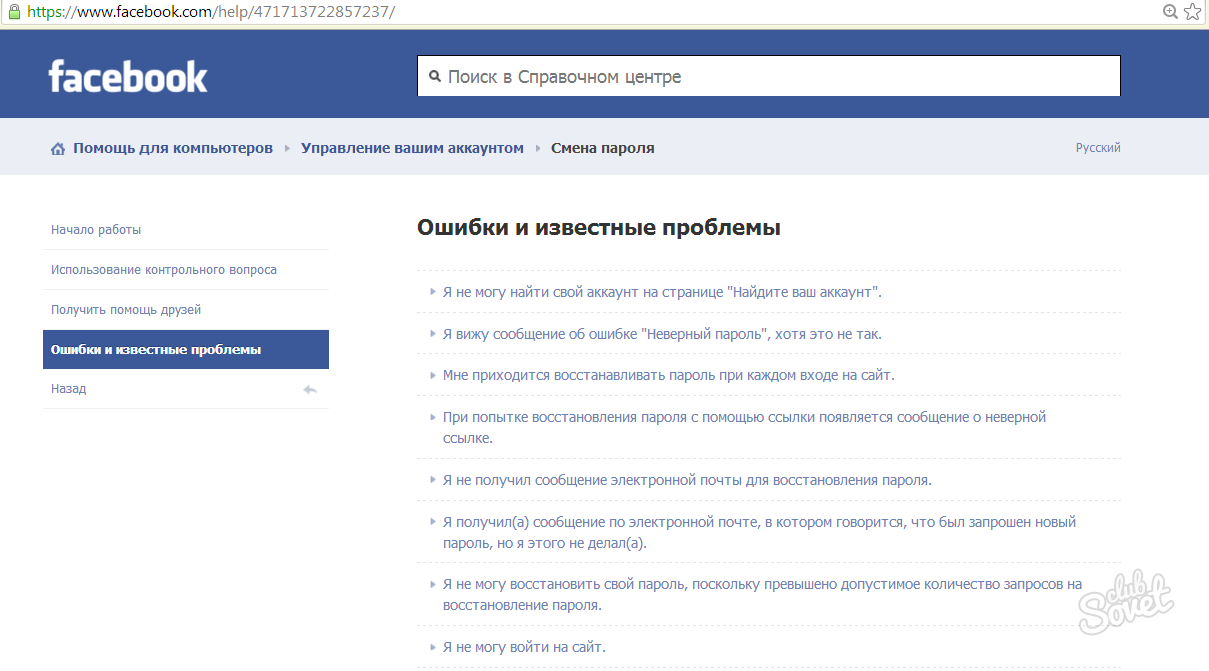 Он отметил, что регулярно получал спам и письма о попытках зайти в профиль или сбросить пароль, поэтому аккаунт был защищён «сильным случайным паролем» и двухфакторной аутентификацией.
Он отметил, что регулярно получал спам и письма о попытках зайти в профиль или сбросить пароль, поэтому аккаунт был защищён «сильным случайным паролем» и двухфакторной аутентификацией.
Страница Дэнни Холла
Утром 27 сентября после нескольких неудачных попыток войти в профиль Холл обнаружил, что аккаунт принадлежит другому человеку из Лос-Анджелеса. «На 99,9% уверен, что я не попался на фишинг. К тому же я не получал запрос на подтверждение двухфакторной аутентификации. Instagram тоже не присылал никаких уведомлений об изменении адреса электронной почты», — написал Холл.
Его девушка связалась с новым владельцем страницы, тот рассказал, что заполучил аккаунт с помощью друга, который работает в Facebook.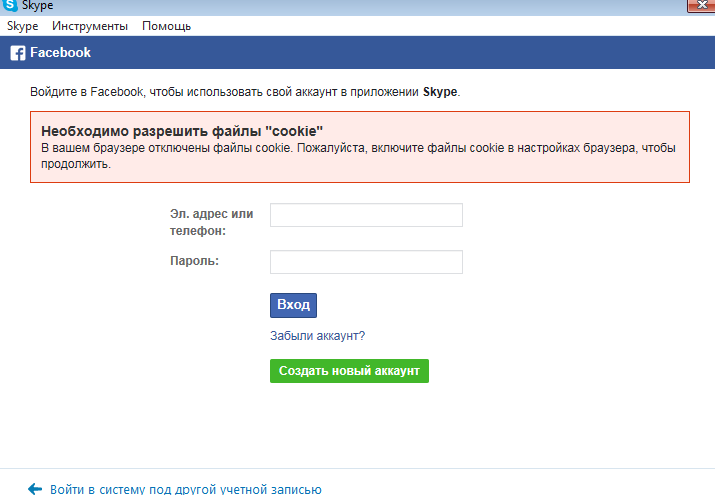 Затем он удалил переписку. «Да, звучит как бред, но я не представляю другого способа получить доступ к учётной записи. Даже если у вас есть мой пароль, я получу уведомление о попытке входа», — отметил Холл.
Затем он удалил переписку. «Да, звучит как бред, но я не представляю другого способа получить доступ к учётной записи. Даже если у вас есть мой пароль, я получу уведомление о попытке входа», — отметил Холл.
Новый владелец страницы: «Привет, я знаю, это была страница твоего парня. Мой друг работает в Facebook, и теперь этот профиль мой. Если что-то нужно, не стесняйся, звони. Спасибо ещё раз»
Холл не знает, что произошло со всеми его фотографиями и личными сообщениями за 10 лет: «Их получил этот парень из Лос-Анджелеса? Они были удалены? Я смогу когда-нибудь их вернуть?». По его словам, все обращения в службу поддержки Instagram и Facebook ни к чему не привели, а на один из запросов ему ответили, что «проблема решена».
На тред Холла откликнулся глава Instagram Адам Моссери, он попросил написать ему в личные сообщения. 28 сентября Холл написал, что ему вернули страницу, все его публикации сохранились.
Update: I have the account back! To everyone who shared this post and messaged me with info and offers of help… thank you 🙏 . I really appreciate it. And thanks to the folks at FB/IG who got this sorted. No word yet on what happened or how it was taken…
1
7
Мне вернули аккаунт! Спасибо всем, кто поделился моим тредом и предложил свою помощь. Я очень ценю это. И спасибо ребятам из Facebook и Instagram, которые разобрались в ситуации. Но пока непонятно, что произошло и как был отобран аккаунт.
Как восстановить страницу в фейсбук если забыл логин и пароль
Facebook – самая посещаемая социальная сеть в мире, поэтому аккаунт здесь есть практически у каждого активного интернет-пользователя. Если вы постоянно сидите на Фейсбуке, то потеря пароля от страницы может доставить много хлопот. Однако техническая поддержка сайта сделала всё, чтобы пользователь мог быстро восстановить пароль от аккаунта. Рассмотрим способы восстановления страницы при утере пароля, удалении или блокировке.
Восстановление пароля на Фейсбуке
Начнем с самой простой ситуации: пользователь забыл пароль, но помнит логин. Если при регистрации вы указали действительный адрес электронный почты или номер телефона, то на восстановление доступа уйдет 2 минуты.
- Откройте Facebook. Щелкните по ссылке «Есть проблемы?» в поле авторизации.
- Введите e-mail, телефон или имя и фамилию, которые использовались при регистрации аккаунта на Фейсбуке. Запустите поиск.
- Система предложит выбрать вариант восстановления пароля. Если для регистрации использовалась электронная почта, то на неё будет отправлено ссылка для сброса ключа безопасности. Если вы регистрировались по номеру телефона, то вам на мобильное устройство придет сообщение с шестизначным кодом для сброса пароля.
- Введите полученный код в специальной форме, которая появится автоматически при выборе способа восстановления. Старый ключ безопасности будет сброшен.
Последним шагом на пути к восстановлению аккаунта на Facebook будет ввод нового пароля. Как видите, если пользователь забыл только ключ безопасности, то проблем с возвратом доступа на страницу не возникает.
Восстановление без логина
Куда сложнее для разрешения ситуация, при которой человек забыл логин от профиля на Facebook. В таком случае можно воспользоваться следующими советами:
- Попросите друга на Фейсбуке открыть вашу страницу и в разделе «Контактная информация» посмотреть адрес электронной почты.
- Попросите друга открыть вашу страницу и сообщить имя пользователя, которое её присвоено (оно будет в конце адреса).
- Попробуйте вводить разные варианты имени, адреса электронной почты и номера телефонов, которыми вы могли пользоваться при регистрации (по одному значению за раз).
Пока вы не найдете логин, перейти к следующему шагу восстановления не получится. Писать в техническую поддержку Facebook тоже не стоит: аргумент «забыл логин» они не примут, так как система предлагает кучу способов его вспомнить или посмотреть. Когда человек найдет адрес почты или номер телефона, который забыл, то сразу получит возможность восстановить доступ к странице по алгоритму, расписанному выше.
Другой вариант ситуации – в качестве логина использовалась почта, к которой больше нет доступа. Если в настройках были добавлены дополнительные способы идентификации, то вернуть доступ в аккаунт на Фейсбуке получится без электронной почты. Дополнительных способа два:
- Ответ на контрольный вопрос.
- Помощь доверенных контактов.
Обе указанные опции должны быть активированы до того, как у вас возникли проблемы с входом на страницу в Facebook. С контрольным вопросом всё понятно, а вот обращение к доверенным контактам требует дополнительного пояснения.
В настройках безопасности аккаунта на Фейсбуке можно указать несколько ваших друзей, которым вы доверяете. Если человек забыл пароль и не помнит логин, то система отправит указанным в настройках доверенным контактам секретный код. Друзья сообщают код забывчивому владельцу аккаунта на Facebook, он его вводит в специальную форму, а затем ставит новый пароль.
Если вы не выбирали в настройках страницы доверенных контактов и не прописывали контрольный вопрос, то восстановить пароль без знания логина не получится.
Разблокировка страницы
Рассылка спама, размещение запрещенного контента, подозрительная активность профиля – всё это основания для блокировки аккаунта. Если вы стали жертвой взлома, то не переживайте: система позволит вернуть доступ к профилю, который модераторы заблокировали.
Если в настройках безопасности были указаны доверенные контакты, то вы можете выбрать их в качестве получателей секретного кода. Друзья должны удостовериться, что передают полученные коды законному владельцу профиля, после чего тот сможет вернуть доступ к аккаунту и заменить пароль.
Если доверенных контактов нет, то придется пройти проверку. Вас могут попросить ответить на контрольный вопрос, установить соответствие имен и фотографий друзей, а также предоставить документы, удостоверяющие личность.
Восстановление после удаления
Многие пользователи спрашивают, можно ли восстановить аккаунт после удаления? Здесь двух мнений быть не может: после удаления вернуть доступ к странице нельзя, так как все данные стираются.
Но вот после деактивации вернуться на страничку можно в любой момент. Деактивация производится через настройки безопасности. Это временная мера, которая не несет никакой угрозы профилю. Чтобы снова вернуться на Фейсбук, достаточно ввести логин и пароль.
Удаление – это операция по полной очистки аккаунта, которая запускается путем перехода по ссылке https://www.facebook.com/help/delete_account и ввода пароля от профиля. В течение 14 дней пользователь может отменить решение, но спустя 2 недели все данные безвозвратно стираются.
Пожаловаться на контентКак восстановить доступ в аккаунт Facebook
Последнее обновление от пользователя Наталья Торжанова .
Вы не можете войти в свою учетную запись Facebook? Причин может быть несколько: Ваша учетная запись могла быть деактивирована, взломана или Вы просто забыли свой пароль или адрес электронной почты, связанный с Вашим аккаунтом. В этой статье мы расскажем, как восстановить доступ в учетную запись Facebook.
Как решить проблему со входом в свой аккаунт Facebook
С использованием адреса электронной почты или номера телефона
Чтобы восстановить свою учетную запись, используя свой адрес электронной почты или номер телефона, перейдите на главную страницу Facebook и под полем пароля нажмите Забыли аккаунт? (Forgotten account?) и введите адрес электронной почты или номер телефона , связанный с Вашей учетной записью Facebook.Если Facebook распознал Ваш профиль автоматически, Вам нужно лишь сбросить пароль с помощью кода подтверждения . Выберите, хотите ли Вы получить код подтверждения на свой адрес электронной почты или номер телефона. Выберите желаемый метод и нажмите Продолжить (Continue).
Получив код, введите его в поле Введите код (Enter the Code) и нажмите Продолжить (Continue). Теперь Вы можете изменить свой пароль Facebook и повторно активировать свою учетную запись.
Если Facebook не распознал Ваш профиль, перейдите на страницу восстановления Facebook, введите свой адрес электронной почты Facebook или номер телефона для идентификации Вашей учетной записи. Затем следуйте приведенным выше инструкциям, чтобы восстановить пароль и восстановить доступ к своей учетной записи.
Что делать, если Ваши контактные данные изменились
В случае, если Вы изменили адрес электронной почты или номер телефона, связанный с Вашей учетной записью Facebook, процедура восстановления займет немного больше времени и усилий.Если Вы нашли свою учетную запись, но у Вас нет доступа к своему адресу электронной почты или номеру телефона, нажмите Нет доступа к ним? (No longer have access to these?) внизу всплывающего окна.
Следуя инструкциям, введите свой текущий номер телефона или адрес электронной почты и нажмите Продолжить (Continue), чтобы Facebook мог связаться с Вами.
Затем нажмите Показать мои доверенные контакты (Reveal my trusted contacts) – это Ваши близкие друзья, которые могут подтвердить Вашу личность – и введите полное имя выбранного Вами контакта. Если Вы написали его правильно, Facebook покажет список всех Ваших доверенных контактов, и Вы сможете связаться с ними, чтобы получить три кода безопасности .
Если эта процедура прошла успешно, Вы можете создать новый пароль и связать свою учетную запись Facebook с новым номером телефона или адресом электронной почты.
Через службу поддержки Facebook
Если Вам все не удалось восстановить свою учетную запись Facebook вышеуказанным способом, перейдите на Страницу поддержки Facebook, загрузите фотографию (в формате JPEG) своего удостоверения личности или паспорта , адрес электронной почты или номер телефона , которые ранее были связаны с Вашей учетной записью Facebook, и нажмите Отправить (Send).
Примечание . Если у Вас больше нет доступа к прежним адресу электронной почты или номеру телефона, сообщите об этой проблеме по адресу [email protected] и дождитесь, пока служба поддержки Facebook решит ее.
Что делать, если Ваша учетная запись Facebook была взломана
Если Ваш аккаунт был взломан , хакеры могли изменить Ваш пароль, и Вы не сможете войти в систему. Но и в этом случае Вы можете восстановить доступ, используя старый пароль.Прежде всего, сообщите о том, что Ваша учетная запись была взломана – для этого выберите опцию Моя учетная запись взломана (My Account Is Compromised). После этого Вы сможете использовать свой старый пароль для входа в систему. После этого смените пароль на новый.
Важно: Чтобы защитить свою учетную запись, используйте сложные пароли; Вы также можете воспользоваться специальными приложениями для управления паролями и прибегнуть к двухэтапной аутентификации.
Что делать, если Ваш аккаунт был заблокирован самим Facebook
Участились случаи блокировки учетных записей пользователей самим сервисом. Причиной блокировки становится в большинстве случаев то, что алгоритм соцсети видит в действиях пользователя нарушения правил пользования. В этой статье мы подробно разъясняем, какие это случаи, и что можно предпринять, если Ваш аккаунт заблокирован.Изображение: © 123rf.com.
как войти с телефона и компьютера
Вход в Instagram через Facebook осуществить легко. После того, как Фейсбук купила Инстаграм, пользователи получили возможность входить в учетную инста-запись через Facebook. Аккаунты соц. сетей должны быть связаны. Это удобная функция, используя которую можно войти в аккаунт с любого удобного устройства.
Основные способы входа в Instagram через Facebook
Через Facebook войти в Инсту можно 2 способами:
- с помощью мобильного приложения на телефоне;
- через браузерную версию соц. сети.
Вход через Фейсбук подходит пользователям, которые не помнят адрес e-mail или не хотят проходить процедуру регистрации аккаунта. Вход осуществляется быстро, без лишних переходов на дополнительные сайты.
Как войти с телефона
Чтобы войти в Инстаграм через Фейсбук, требуется:
- Скачать мобильное приложение в App Store/Google Play. Запустив приложение, кликните «Войти через Facebook».
- На новой страничке ввести данные Facebook-профиля.
- После подтверждения входа откроется insta-страница.
- Если соц. сети не связаны, то пользователь увидит следующую информацию:
- После ввода пароля откроется профиль Инстаграм. Свяжите аккаунты, чтобы в дальнейшем не было проблем при входе через Фейсбук. Кликните по человечку, расположенному в правом верхнем углу. Откроются настройки профиля.
- Откройте раздел «Связанные аккаунты» и кликните «Facebook».
- Далее откроется окно, в котором Инстаграм попросит разрешения выкладывать публикации на Фейсбуке. Выберите, кому доступны записи и кликните «Ок».
- На следующей странице откроются расширенные настройки. Активируйте их по своему усмотрению. Если в разделе «Связанные аккаунты» Фейсбук загорится синим, значит связь создана успешно.
- Теперь запускаем приложение и нажимаем на значок Пройдите процедуру авторизации и нажмите «войти». Данные сохранятся, при последующем входе требуется нажать на соответствующую кнопку.
Как войти с компьютера
Чтобы войти в соц. сеть через браузерную версию, откройте сайт — https://www.instagram.com/?hl=ru.
- Над полями регистрации расположена кнопка «Войти через Facebook».
- Если откроется страница с надписью о том, что аккаунты не связаны, в поля следует ввести Инста-данные.
- Кликните «Войти». В учетной записи Инстаграм появится надпись «Привязано к Facebook».
- Данные сохранены автоматически. При следующем входе на странице регистрации будет кнопка «Продолжить как».
Выполнить вход с помощью компьютера гораздо проще. Но если аккаунты не привязаны друг к другу, попасть на страницу не удастся. Все равно потребуется ввести Инста-пароль. Процедуру привязки легко упростить. Для этого рекомендуется поставить галочку в окне «Свяжите аккаунты».
Web.com — Как мне получить доступ к моей бизнес-странице в Facebook? · Служба поддержки Web.com
Важно: Эта статья относится только к клиентам Web.com®.
Независимо от того, являетесь ли вы новичком в Facebook или у вас уже есть учетная запись, мы поможем вам войти в систему и получить доступ к вашей странице Facebook. Щелкните следующую ссылку, которая соответствует вашему статусу в Facebook:
Нет личного профиля в Facebook?
Если у вас еще нет личного профиля в Facebook, вы можете бесплатно создать его, выполнив следующие простые шаги:
1.Зайдите на Facebook.com.
2. Заполните следующую информацию и нажмите Зарегистрироваться :
- Имя
- Фамилия
- Электронная почта или номер мобильного телефона
- Повторно введите адрес электронной почты (если возможно)
- Новый пароль
- День рождения (месяц, день, год)
- Женский или мужской
3. Посетите свою бизнес-страницу в Facebook.
4. В левой части страницы под фотографией на обложке нажмите кнопку Like со значком большого пальца вверх.
Убедитесь, что после щелчка по нему написано Понравилось.
5. После того, как вам понравится Страница , позвоните нам — с понедельника по пятницу с 8 утра. до 8 вечера. E.T.
Член нашей службы поддержки Facebook может предоставить вам доступ администратора.
Наверх
У вас уже есть личный профиль в Facebook?
Если у вас уже есть личный профиль в Facebook, выполните следующие простые шаги, чтобы стать администратором страницы:
1. Войдите в свой личный профиль на Facebook.
2. Посетите свою бизнес-страницу в Facebook.
3. В левой части страницы под обложкой нажмите кнопку Like со значком большого пальца вверх.
Убедитесь, что после щелчка по нему написано Понравилось.
4. После того, как вам понравится Страница , позвоните нам — с понедельника по пятницу с 8:00 до 20:00 по восточноевропейскому времени.
Член нашей службы поддержки Facebook может предоставить вам доступ администратора.
Наверх
Обращение в службу поддержки клиентов Facebook
В зависимости от того, какой сервис Facebook у вас есть в настоящее время, свяжитесь со службой поддержки клиентов по следующим номерам:
| Сервис | Число |
|---|---|
| Поклонники и сообщения в Facebook | 1-800-311-2707 |
| Facebook реклама | 1-866-470-2221 |
| Facebook Combo | 1-866-470-2221 |
| Данные о местных компаниях | 1-866-244-0173 |
Наверх
Вы уже являетесь администратором страницы?
Щелкните следующую ссылку для получения дополнительной информации:
Granting Web.com Доступ к вашей бизнес-странице в Facebook
Если Web.com (или список местных предприятий Web.com) запрашивает доступ к вашей существующей бизнес-странице Facebook, выполните следующие действия, чтобы принять запрос:
1. Щелкните здесь, чтобы войти в Facebook.
2. Перейдите к Уведомления в своей учетной записи Facebook и щелкните запрос администратора. Щелкните значок колокольчика в правом верхнем углу, чтобы просмотреть последние уведомления.
3.Если вы не можете найти запрос администратора Web.com, посетите свою бизнес-страницу Facebook и щелкните Настройки , затем Роли страниц .
4. В разделе Ожидающие партнерские запросы нажмите кнопку Ответить на запрос .
5. Выберите Разрешить Web.com (или спискам местных предприятий Web.com) доступ к моей странице .
6. Нажмите кнопку Утвердить запрос .
7. Щелкните Отправить , затем щелкните Сохранить .
Наверх
Доступ к вашей странице с настольных устройств
1. Зайдите на Facebook.com и войдите в свой личный профиль.
2. В правом верхнем углу страницы щелкните черную стрелку вниз.
Стрелка станет синей, появится раскрывающееся меню, где вы можете просмотреть и выбрать свою бизнес-страницу в разделе См. Свой профиль .
Наверх
Доступ к вашей странице с мобильных устройств с помощью приложения Facebook Business Suite
Facebook Business Suite позволяет управлять до 50 страницами со своего смартфона или планшета. Вы можете проверять активность страницы, делиться деловой информацией и общаться со своей аудиторией, а также получать информацию. Прямо сейчас приложение доступно на iPhone, iPad и Android в некоторых странах.
1. Загрузите приложение Facebook Business Suite из своего магазина приложений.
2. Откройте приложение и войдите в систему, используя те же учетные данные, которые вы используете для входа в свой личный профиль Facebook.
3. Все страницы, к которым у вас есть доступ администратора, должны автоматически появиться в раскрывающемся меню в верхней левой части экрана.
Наверх
Мне нужно создать страницу в Facebook для моей компании, но я не хочу, чтобы она была связана с моим ЛИЧНЫМ профилем
(Обновлено 11.05.19)
Ваш менеджер попросил вас создать страницу компании в Facebook, и в большинстве прочитанных вами сообщений говорится, что это нужно делать из личного профиля.Вы не хотите, чтобы эта бизнес-страница была прикреплена к ВАШЕМУ личному профилю. В конце концов, что происходит, когда вы уходите (эй, это может случиться!) Возможно, это ВАШЕ дело, но вы все равно не хотите связывать его с личным профилем, который вы используете для семейных связей и НАСТОЯЩИХ друзей.
НЕ БОЙТЕСЬ! Ты можешь сделать это. Может показаться, что вас попросили передать ваш личный дневник миру, чтобы он прочитал его на вашей бизнес-странице, но уверяю вас, ваши секреты в безопасности. Даже если вы связываете их для доступа, вы не связываете их для всеобщего обозрения.
Итак, давайте сначала кое-что разберемся. Когда я создаю бизнес-страницу, это похоже на создание веб-сайта для бизнеса. Мне понадобится доступ к серверной части сайта для загрузки или изменения содержимого, но нигде на сайте не требуется указывать мое имя или контактную информацию, если я этого не хочу. То же самое и с Facebook. Ваш ЛИЧНЫЙ профиль — это ваша точка доступа или портал в Facebook, но оттуда вы можете создавать любое количество бизнес-страниц и управлять им. Вам не нужен специальный логин и пароль для каждой страницы, и вам не нужно никому сообщать пароли.(Если ваша мать не говорила вам об этом давным-давно, вы НИКОГДА не должны никому передавать свои пароли. Независимо от того, является ли он вашим менеджером или нет. Вам не нужно никому использовать ВАШ пароль.) Вы входите в систему и переходите на страницу страницы, к которым у вас есть доступ администратора. Ваш менеджер или другие члены команды могут войти в свой личный профиль и иметь ту же точку доступа, если они назначены администраторами страницы.
Если — и я слышу это все время, у вашего менеджера или коллеги нет собственной учетной записи Facebook, поэтому они просят войти в вашу учетную запись, чтобы проверить бизнес-страницу, скажите им, что вы хотели бы, чтобы их данные для входа в свой банковский счет, чтобы сначала проверить свою зарплату! Им нужно создать свою учетную запись — это БЕСПЛАТНО, и им не нужно никогда ее использовать или делиться ужасными фотографиями из отпуска.Если им нужно войти на сайт, в том числе на Facebook, им потребуются свои собственные учетные данные. Есть только некоторые вещи, такие как стакан молока, зубная щетка или пароли в социальных сетях, которыми никогда не следует делиться с другими людьми.
Когда вы входите в систему из своего личного профиля, а затем переходите на свою бизнес-страницу (легко переключаться между ними с помощью стрелки раскрывающегося списка в правом верхнем углу), люди извне не знают, что вы связаны со страницей. Они не могут видеть вашу личную информацию и НЕ становятся вашими ДРУЗЬЯМИ автоматически, если им НРАВИТСЯ бизнес-страница.
Итак, приступим! Для начала войдите в свой личный профиль Facebook, ЗАТЕМ перейдите на Facebook.com/pages и нажмите СОЗДАТЬ СТРАНИЦУ в правом верхнем углу. Вам будет предложено назвать свою страницу и выбрать категорию (некоммерческая организация, местный бизнес и т. Д.). Не беспокойтесь о категориях, так как они могут быть изменены в любое время. Ваше имя не так легко изменить. меняйте так что выбирайте с умом!).
https://Facebook.com/pages
Заполните основную информацию, и вы на правильном пути!
В НАСТРОЙКАХ новой страницы посмотрите налево и найдите РОЛИ СТРАНИЦЫ.Здесь вы добавляете на страницу дополнительного администратора, например члена команды или своего менеджера (у которого должна быть учетная запись Facebook). Вы можете выбрать разные РОЛИ для людей, таких как РЕДАКТОР (тот, кто не может добавлять или удалять других, но может публиковать и комментировать КАК СТРАНИЦУ). Вы можете выбрать МОДЕРАТОР, АНАЛИТИК или даже МЕНЕДЖЕР ЗАДАНИЙ, чтобы дать определенные права, не позволяя людям добавлять или удалять других. . Если вы покидаете организацию, вы просто убедитесь, что странице назначен АДМИНИСТРАТОР, а затем удалите себя в этой же области.
Теперь, когда мы рассмотрели, как настроить вашу страницу, давайте перейдем к НАСТОЯЩЕЙ РАБОТЕ…. создание и размещение контента каждый день!
Вот тут и становится страшно! Удачной публикации!
Нет, нет, не создание контента
Джина Шрек — основательница SocialKNX. Их команды помогают организациям подключиться к их миру и конвертировать ЛАЙКИ в ДОЛЛАРЫ! Не забудьте найти еще больше на нашей странице в Facebook!
СВЯЗАННАЯ СТАТЬЯ: Настройка бизнес-страницы Facebook без личного профиля
СКАЧАТЬ БЕСПЛАТНОЕ РУКОВОДСТВО , которое поможет вам правильно настроить все:
Почему пора переходить с входа в Facebook на менеджер паролей —
Социальные сети все больше становятся центром нашей цифровой жизни.Мы не только делимся, взаимодействуем и публикуем сообщения на таких платформах, как Facebook, мы также используем эти сайты для быстрого входа в наши любимые приложения и веб-сайты. Но что произойдет, когда эти привратники социальных сетей будут взломаны? Некоторое время назад Facebook подвергся серьезной атаке, когда хакеры получили цифровые ключи для доступа по крайней мере к 30 миллионам учетных записей (первоначально предполагалось, что их было 50 миллионов), раскрывая очень конфиденциальные личные данные.
Атака не только предоставила злоумышленникам доступ к учетным записям Facebook, но и повысила вероятность того, что они также смогут получить доступ к любым связанным приложениям или веб-сайтам.Идея ясна: возможно, пришло время хранить данные для входа в эти сторонние учетные записи в диспетчере паролей, а не в компании, на которую часто таргетируются социальные сети.
Что именно произошло?
Как пользователь Facebook вы, вероятно, хорошо знаете о преимуществах простоты использования входа на сторонний веб-сайт и в учетные записи приложений с использованием своих учетных данных Facebook. Эта функция, известная как Facebook Connect, называется «единый вход»: быстрый, простой и понятный способ входа в различные учетные записи, поэтому вам не нужно запоминать несколько разных паролей для разных сайтов и приложений. .
Удобно, а? Но вот в чем проблема. В конце сентября (в 2018 г.) Facebook обнаружил серьезную проблему безопасности: злоумышленникам удалось украсть важные токены доступа, которые действуют как «цифровые ключи», чтобы вы входили на сайт без необходимости повторно вводить пароль каждый раз, когда вы использовать Facebook. Эти ключи также обеспечивают доступ ко всем сторонним приложениям и веб-сайтам, на которые вы входите через Facebook: от Airbnb и Amazon до Tinder и ваших любимых новостных приложений. Поскольку есть вероятность, что злоумышленники также могли получить к ним незаконный доступ, они могли собрать больше вашей конфиденциальной информации в этих учетных записях, чтобы совершить кражу личных данных — и тем самым получить доступ к вашим кредитным картам.
Как хакеры захватили эти важнейшие токены доступа? Используя несколько ошибок в функциях «Просмотреть как» и публикации видео в Facebook. («Просмотреть как» — это функция, которая позволяет пользователям видеть, как выглядит их собственный профиль для кого-то другого). В конечном итоге они украли токены доступа у 30 миллионов пользователей; получили доступ только имя и контактные данные для 15 миллионов; практически вся информация профиля , включая имя, контактные данные, имя пользователя, пол, язык, статус отношений, религию и т. д.за 14 миллионов; и вообще никакой информации для 1 миллиона.
Facebook поспешил указать, что в настоящее время нет никаких признаков того, что злоумышленники действительно получили доступ к каким-либо сторонним приложениям с помощью единого входа в Facebook. Однако это может измениться. Это также не меняет того факта, что подобный инцидент, как этот, или того хуже, может произойти в будущем. Социальные сети и веб-провайдеры, такие как Facebook, являются основной целью для злоумышленников, а человеческий фактор неизбежно приведет к некоторым ошибкам безопасности в будущем. Ошибка в коде Google недавно обнаружила данные 500 000 пользователей его социальной платформы Google+, что побудило их принять решение закрыть потребительскую часть сайта в течение следующих 10 месяцев (по состоянию на октябрь 2018 г.).
Как я могу оставаться в безопасности?
Пост-хак
Facebook исправил указанные ошибки и сбросил токены доступа тех, кто пострадал от этого нарушения, что должно помочь остановить будущие атаки. Однако, если к вашей учетной записи во время атаки был незаконный доступ, вы должны предпринять несколько шагов:
| |
Принять профилактические меры
После вышеизложенного рассмотрите следующие варианты обеспечения безопасности всех ваших учетных записей в будущем:
| |
Повлияет ли это на использование мной Facebook?
Если вы отключите систему единого входа на Facebook, это может привести к потере функциональности общего доступа.Например, вы можете обнаружить, что не можете публиковать / публиковать статьи из новостных приложений прямо в Facebook, и вместо этого вам придется вырезать и вставить ссылку вручную. Однако это будет зависеть от приложений, которые вы используете. В конце концов, вам нужно решить, что для вас важнее: более тесная интеграция между приложениями / веб-сайтами и Facebook или хранение паролей в отдельном безопасном месте вдали от компании, работающей в социальных сетях.
Чем может помочь компания Trend Micro?
Trend Micro Password Manager может помочь вам защитить конфиденциальность и безопасность паролей учетных записей приложений и веб-сайтов на ПК и Mac, а также на мобильных устройствах Android и iOS.Используйте его как удобную, но более безопасную альтернативу единому входу в Facebook. Менеджер паролей Trend Micro
| |
Чтобы получить дополнительную информацию или приобрести продукт, посетите наш веб-сайт Trend Micro Password Manager. Обратите внимание, что Trend Micro Password Manager автоматически устанавливается вместе с Trend Micro Maximum Security.
Как получить код безопасности для входа в Facebook
В современной цифровой тенденции люди связаны с различными платформами социальных сетей, чтобы публиковать контент и общаться с другими.Facebook предоставляет своим пользователям возможность поддерживать связь с друзьями и семьей и быть в курсе последних событий, происходящих во всем мире. С 2,5 миллиардами активных пользователей в месяц, Facebook стал неизбежным. Не только подростки, но и дети хотят создать свою учетную запись на Facebook.
Теперь обычные люди озабочены своей конфиденциальностью и безопасностью в крупнейшей в мире платформе социальных сетей. Как мы знаем, много хорошего приходит после неудачного опыта, и цифровой мир похож на этот.Хакеры и спамеры, нацеленные на Facebook, чаще крали личную информацию и данные без вашего разрешения. Хотя Facebook настаивает на том, чтобы сделать все возможное, чтобы предоставить своим пользователям «высшие меры безопасности», чтобы помочь защитить их личность, мы также несем ответственность за обеспечение безопасности нашей учетной записи Facebook на нашей стороне. Вы когда-нибудь хотели знать, когда кто-то входит в вашу учетную запись, каково точное местоположение входа в вашу учетную запись на Facebook, будь то вы, ваш друг, ваши родители или хакеры, вы можете легко узнать.
Судя по новостям, ежедневно происходит так много мелких взломов; на самом деле за секунду воруют 44 записи.
Это следующий пошаговый процесс получения кода безопасности для входа в учетную запись Facebook:
На рабочем столе:
Войти в аккаунт Facebook:
Откройте свой любимый веб-браузер и введите www.facebook.com в адресной строке, расположенной в верхней части веб-браузера. После этого нажмите кнопку « Enter »; он перенаправит вас на новостную ленту Facebook.
Если вы не вошли в свою учетную запись Facebook, вам необходимо ввести свой регистрационный адрес электронной почты или номер телефона, а затем пароль на данной вкладке и нажать кнопку входа, расположенную в правом верхнем углу страницы Facebook рядом с паролем. таб. Адрес электронной почты или номер телефона и пароль должны быть верными; в противном случае вы не сможете войти в свою учетную запись.
Щелкните стрелку раскрывающегося списка:
После входа в свою учетную запись Facebook щелкните «стрелку раскрывающегося списка », расположенную рядом со значком вопросительного знака в правом верхнем углу страницы.
Нажмите Настройки:
Когда вы щелкнете по стрелке раскрывающегося списка, вы увидите список меню, в котором вам нужно выбрать опцию « Settings », расположенную над опцией « Log Out ».
Выберите безопасность и войдите в систему:
После того, как вы нажали « Настройки », вы получите список меню в левой части этой страницы. Вам необходимо выбрать опцию « безопасность и логин », расположенную над опцией « ваша информация Facebook ».
Щелкните Получить предупреждения о нераспознанных логинах:
В списке меню « Security and login » вам нужно выбрать « Get about unrecognized logins », расположенное под « setup extra security ».
Получить уведомление:
В разделе « Получать предупреждения о нераспознанном входе в систему» у вас есть возможность получать предупреждение, когда кто-то входит в вашу учетную запись с нераспознанного устройства или браузера.Вы можете выбрать « Email » и « Messenger » — Facebook будет уведомлять вас, когда к вашей учетной записи осуществляется доступ с мобильного устройства или компьютера, который вы раньше не использовали.
Нажмите «Сохранить изменения»:
После включения предупреждения безопасности для доступа к вашей учетной записи с неизвестного мобильного устройства или браузера потребуется код безопасности. Вы получите код безопасности на зарегистрированный номер мобильного телефона или в мессенджере; вы должны ввести код безопасности перед входом в систему с другого устройства.Вам нужно нажать на « Сохранить изменения », чтобы включить уведомление безопасности.
На мобильном телефоне:
Откройте приложение Facebook:
Откройте приложение для мобильного телефона и коснитесь приложения Facebook. Это синий фон с белым « f. ». Как только вы нажмете на приложение Facebook, вы будете перенаправлены на страницу Facebook Newsfeed.
Если вы еще не вошли в свою учетную запись Facebook, вам необходимо правильно ввести свои учетные данные для входа в данную вкладку.
Если вы не помните свой пароль Facebook, вам нужно нажать на опцию забыть пароль, расположенную под вкладкой пароля, чтобы сбросить его.
Меню Tap Hamburger:
На странице Facebook Newsfeed вам нужно нажать на « Hamburger menu » (показано тремя горизонтальными линиями), расположенное в правом верхнем углу страницы.
Нажмите Настройки:
Если вы нажмете на меню «Гамбургер», вы будете перенаправлены на новую страницу, где вам нужно будет найти настройки и параметры конфиденциальности.Если вы нажмете на опцию настроек и конфиденциальности, появится раскрывающееся меню, в котором вам нужно будет нажать на опцию « Settings », расположенную в верхней части выпадающего меню.
Безопасность и вход в систему:
После того, как вы нажмете на опцию «Настройки», вы попадете в список опций настроек, где вам нужно будет спуститься вниз и найти опцию «Безопасность». В параметре безопасности вам нужно нажать на пункт «Безопасность и вход» , расположенный в верхней части меню безопасности.
Нажмите Получать предупреждения о нераспознанных логинах:
Из параметров безопасности и входа в систему вам нужно спуститься в меню, чтобы найти параметр настройки дополнительной безопасности. Как только вы найдете настройки дополнительной безопасности, нажмите на « Получать предупреждения о нераспознанных логинах». , расположенный в верхней части настроек, активирует дополнительную опцию безопасности.
Выберите вариант уведомления о предупреждении:
В разделе « Login Alerts » у вас есть возможность получать предупреждение, когда кто-либо пытается войти в вашу учетную запись с нераспознанного устройства или браузера.Вы можете выбрать « Email » и « Messenger » для уведомления Facebook — Facebook сообщит вам, когда к вашей учетной записи осуществляется доступ с неизвестного мобильного устройства или компьютера, который вы раньше не использовали.
Нажмите «Сохранить»:
После того, как вы выбрали оповещение по вашему выбору, для этого потребуется код безопасности при доступе к вашей учетной записи с неизвестного мобильного устройства или браузера. Вы получите код безопасности на зарегистрированный номер мобильного телефона или в мессенджере; вы должны ввести код безопасности перед входом в систему с неизвестного устройства.Вам нужно нажать на опцию « Сохранить », чтобы включить уведомление безопасности.
Ваша учетная запись Facebook, заполненная вашими данными, личной информацией и изображениями, может выглядеть безопасным. Тем не менее, вы даже представить себе не можете, что на платформе социальных сетей действуют несколько хакерских групп, которые утекают или крадут вашу информацию без какого-либо разрешения. Создание уникального пароля, содержащего комбинацию букв, цифр и знаков препинания, — лучший способ защитить вашу учетную запись. Существует множество платформ социальных сетей, таких как Facebook, Instagram, Snapchat, которым для создания учетной записи требуется ваш адрес электронной почты и пароль.Один пользователь имеет дело со многими учетными записями социальных сетей, поэтому им необходимо использовать другой пароль для отдельной учетной записи, чтобы сделать свою учетную запись максимально безопасной.
После включения уведомления безопасности на вашу электронную почту будет отправляться уведомление каждый раз, когда новый компьютер или устройство входит в вашу учетную запись Facebook.
Как получить доступ администратора к странице Facebook
Страницы Facebook управляются личными учетными записями людей в Facebook.На странице компании не может быть собственной учетной записи / логина. Я действительно был сбит с толку этой настройкой, пока не понял, что страница компании FaceBook доступна только через вашу или чью-то личную учетную запись.
Насколько я понимаю, администратор (учетная запись пользователя FB) страницы (бизнес-страница FB) может предоставить другой учетной записи пользователя FB доступ к странице, но не случайное электронное письмо, не связанное с учетной записью FB.
Как предоставить администратору доступ к вашей странице в Facebook.
1. Если кто-то просит доступ.
Если ваш клиент зависит от вас, чтобы знать, кто имеет доступ к его учетной записи Facebook, например, отправляет вам электронное письмо, когда ему нужно предоставить новому сотруднику доступ к своей учетной записи Facebook, вот что делать, если у вас уже есть доступ:
- Перейдите на свою бизнес-страницу.
- Нажмите кнопку Settings в правом верхнем углу.
- Щелкните Роли страниц .
- Прокрутите до «Назначить новую роль страницы» и введите имя или адрес электронной почты, связанный с их учетной записью Facebook.
- Выберите роль. По умолчанию — редактор.
- Щелкните Добавить .
Поиск и устранение неисправностей
Если вы не можете его найти, возможно, учетная запись скрыта от поиска или у них может не быть учетной записи FB с этим адресом электронной почты. Если они скрыты от поиска, они должны временно открыть его для поиска, чтобы администратор мог их найти.
Официальные инструкции Facebook: https://www.facebook.com/business/help/187316341316631
2.Если агентство запрашивает доступ в Facebook.
Если агентство запрашивает доступ и просит вас просто ответить на его запрос в Facebook, попробуйте следующие шаги:
- Перейдите на свою бизнес-страницу.
- Нажмите кнопку Settings в правом верхнем углу.
- Щелкните Роли страниц .
- Прокрутите до «Ожидающий партнерский запрос» и нажмите Ответить на запрос .
- Выберите Да .
Как запросить доступ к странице вашего клиента в Facebook.
1. Узнайте у своего клиента, у кого есть доступ.
Если вам нужно помочь своему клиенту выяснить, у кого есть доступ к его собственной бизнес-странице в Facebook, просмотрите свои электронные письма, чтобы узнать, не упоминал ли кто-либо из сотрудников офиса или отдела маркетинга вашего клиента о работе с учетной записью Facebook.
Затем выясните, есть ли у этого человека и / или связанного с ним адреса электронной почты доступ к учетной записи Facebook. Попросите их войти в Facebook и выполните действия, описанные выше в разделе «Если кто-то запрашивает доступ».
Как угадать, у кого есть доступ
Узнайте у своего клиента, какой адрес электронной почты (личный или рабочий), скорее всего, использовался для Facebook. Перейдите к «Забыли пароль?» на Facebook и введите этот адрес электронной почты.
Если у вас есть доступ к ИТ-отделу клиента, а адрес электронной почты может быть больше не активен (т. Е. Это бывший сотрудник), проверьте этот рабочий адрес электронной почты в разделе «Забыли пароль?» на Фейсбуке. (Вы можете проверить адрес электронной почты, даже если знаете, что учетная запись электронной почты больше не активна или не используется.Причина, по которой стоит попробовать это, заключается в том, что FaceBook покажет вам адреса электронной почты, связанные с этой учетной записью пользователя FB. Узнав адрес электронной почты, вы можете либо повторно активировать этот адрес электронной почты компании, либо попытаться связаться с адресом электронной почты, который он вам сообщил.
2. Напишите админу на Facebook.
Кроме того, вы можете войти в Facebook и написать непосредственно администратору. Для этого следуйте инструкциям Мэтта Кобла на Techwalla:
«Нажмите кнопку« Сообщение », отображаемую на обложке страницы . Администраторы Facebook имеют возможность запретить входящие сообщения, что имеет место, если на странице нет кнопки сообщения. Если кнопки сообщения нет, найдите текстовое поле для публикации на временной шкале страницы ».
Если ваш личный кабинет FB или бизнес-страница FB были взломаны.
Вы можете попытаться связаться с DirectFBhelps @ outlook.com по https://www.facebook.com/help/community/question/?id=1454008321299952
Вы можете отправить отчет по официальной информации FB о взломанных учетных записях: https: // www.facebook.com/help/738660629556925
Если это не сработает, я предлагаю создать новую страницу FB Business. Сообщите о старой странице как о дублированном содержимом. Вы можете ожидать ответа от Facebook. (Ссылка)
Пример использованияи советы по предотвращению взломов в будущем: https://jbmediagroupllc.com/blog/facebook-business-page-hijack/
Если вы вообще не можете получить доступ администратора.
Если вам известен адрес электронной почты, связанный с доступом администратора, попробуйте выполнить этот ответ, шаг за шагом: https: // www.quora.com/I-lost-access-to-a-business-Facebook-Page-and-there-are-no-other-admins-How-can-I-recover-this-page
Если вы не можете получить доступ администратора от текущего администратора вашей бизнес-страницы в Facebook, я знаю только одно решение (ссылка):
- Создайте новую бизнес-страницу FaceBook. Он может быть идентичен старому.
- Сообщить о старой странице как о дублированном содержимом.
- Ожидайте ответа от Facebook на ваш отчет.
=================
Дайте кому-нибудь роль администратора G +: Примечание. Google+ больше не является социальной сетью.
https://www.portent.com/blog/social-media/add-administrators-to-google-pages.htm
Facebook — Вход в Facebook — Вход в Facebook Messenger — Вход в Facebook
ОБЪЯВЛЕНИЕ
Facebook — это платформа социальных сетей, используемая для интеграции и связи с вашей семьей, друзьями и другими людьми.Он используется для общения в чате, звонков и публикации видео, изображений и историй уникальным способом. Это платформа социальной сети. Для этого нужен правильный Facebook логин через электронную почту или номер телефона.
Facebook — это веб-страница для межличностного общения на большие расстояния, которая упрощает взаимодействие с близкими и предлагает предложения в Интернете. Первоначально предназначенный для студентов, Facebook был создан в 2004 году Марком Цукербергом, когда он был зачислен в Гарвардский университет.К 2006 году любой человек старше 13 лет с законным адресом электронной почты мог присоединиться к Facebook . Сегодня Facebook — крупнейшее в мире неформальное сообщество с более чем 1 миллиардом клиентов по всему миру. Это маркетинговая платформа, а также игровая платформа.
КАК ВОЙТИ НА FACEBOOK?
Существует определенный и распространенный способ входа в систему в Facebook , а конкретный способ — войти в систему с помощью электронной почты или номера телефона. Есть несколько конкретных шагов, с помощью которых вы можете Зарегистрируйте для учетной записи Facebook.Эти шаги приведены ниже:
- Прежде всего, вы должны открыть ссылку facebook.com
- Теперь вам нужно присоединиться по указанной выше ссылке.
- Теперь вам нужно выполнить все требования.
- Для этого сначала нужно написать свое имя, а затем свою фамилию.
- После этого необходимо ввести адрес электронной почты или номер телефона для кода подтверждения.
- После этого необходимо установить пароль для учетной записи Facebook .
- Затем вам нужно выбрать пол, а затем дату вашего рождения.
- Когда вы выполнили все эти требования, вам нужно нажать следующую опцию, а затем здесь вводится код подтверждения.
- Здесь необходимо ввести проверочный код. Введите здесь код, который вы получили на свой адрес электронной почты или номер телефона.
- После этого вы должны выбрать изображение профиля для ваших известных людей, а затем вы должны добавить биографию, если хотите, вы также можете пропустить это добавление.
- После всех этих шагов вы можете легко войти в свою учетную запись Facebook с помощью адреса электронной почты или номера телефона и пароля.
ЛОГИН FACEBOOK MESSENGER:
Что такое Messenger?
Messenger — это приложение для обмена сообщениями в социальных сетях, используемое для видеозвонков, голосовых вызовов, голосовых сообщений и сообщений. Это приложение для чата, подобное Whats app. Facebook Messenger — это БЕСПЛАТНОЕ портативное информационное приложение, используемое для текстовых сообщений, обмена фотографиями, записями, звуковыми хрониками и для групповых переговоров.Он имеет некоторые уникальные функции для обмена сообщениями, например, вы можете отправлять смайлики, стикеры, гифки, вы можете показать свои эмоции и чувства с помощью этих трех вещей. Он имеет два режима, один из них — по умолчанию или светлое приложение, а другой — темный. Темный режим поможет вам сэкономить заряд батареи. Приложение, которое можно загрузить, можно использовать для разговора со своими собеседниками на Facebook и с вашими телефонными контактами. Он имеет некоторые основные функции, которые упомянуты ниже
- Фото- и видеосъемка
- Сообщения
- Групповой чат
- Групповой вызов
- Запись голосовых сообщений
- Видеочат и видеосвязь
КАК ВОЙТИ В FACEBOOK MESSENGER?
Он аналогичен логину Facebook .Имеет некоторые возрастные ограничения. Только 13+ человек могут использовать аккаунтов Facebook и мессенджер Facebook . Если у вас есть учетная запись Facebook , вы должны использовать аналогичную информацию для входа в Facebook . Если у вас нет учетной записи Facebook , вам необходимо выполнить следующую процедуру. Ниже приведены шаги для регистрации в мессенджере Facebook .
- Прежде всего, вам нужно открыть мессенджер по ссылкам.com
- Теперь вам нужно присоединиться по указанной выше ссылке.
- Теперь вам нужно выполнить все требования.
- Для этого сначала нужно написать свое имя, а затем свою фамилию.
- После этого необходимо ввести адрес электронной почты или номер телефона для кода подтверждения.
- После этого необходимо установить пароль для учетной записи Facebook .
- Затем вам нужно выбрать пол, а затем дату вашего рождения.
- Когда вы выполнили все эти требования, вам нужно нажать следующую опцию, а затем здесь вводится код подтверждения.
- Здесь необходимо ввести проверочный код. Введите здесь код, который вы получили на свой адрес электронной почты или номер телефона.
- После этого вы должны выбрать изображение профиля для ваших известных людей, а затем вы должны добавить биографию, если хотите, вы также можете пропустить этот пункт.
- После всех этих шагов вы можете легко войти в свою учетную запись мессенджера с помощью адреса электронной почты или номера телефона и пароля.
ВХОД В FACEBOOK
Когда вы создали учетную запись Facebook , вы можете легко войти в систему с веб-сайта www.facebook.com или www.messenger.com. Вы можете войти в систему только с помощью номера телефона или адреса электронной почты и пароля, которые вы указали при создании учетной записи Facebook . Ниже приведены шаги для входа в учетную запись Facebook .
- Прежде всего, посетите facebook.com
- Вверху справа есть опция для входа, где они упомянули номер телефона или адрес электронной почты и пароль.
- Вы должны заполнить эти поля своими учетными данными для входа в Facebook .
- Нажмите кнопку входа в систему. Это перенаправит вас на панель управления Facebook , где вы сможете использовать все доступные параметры, предоставленные Facebook .
Используется ли безопасный вход в Facebook? 3 совета по обеспечению безопасности
Скорее всего, при посещении веб-сайта вас спросили следующее: « Хотите использовать свою учетную запись Facebook для входа?»
Совместное использование учетных данных учетной записи в социальных сетях для мгновенного доступа — это удобно, но безопасно ли и безопасно ли использовать вход в Facebook? Как вы можете быть уверены, что ваша конфиденциальность и данные не находятся под угрозой?
Есть как преимущества, так и проблемы, которые следует учитывать, прежде чем делиться своими учетными данными Facebook с внешней стороной.Узнайте, что происходит, когда вы передаете свою информацию, и как оставаться в безопасности после этого.
Безопасен ли вход в Facebook? Что происходит при входе в системуСчитайте свои учетные данные Facebook ключом к дому. У вас есть единственный экземпляр, поэтому вы чувствуете себя в относительной безопасности, когда ночью находитесь за запертой входной дверью. Однажды вы решаете начать раздавать копии ключей от вашего дома незнакомцам. Вы раздаете десятки по всему городу, но никогда не раскрываете адрес получателям.Чувствовали бы вы в ту ночь более или менее безопасно за запертой входной дверью? Скорее всего, никто из людей, которым вы передали ключ от дома, не сможет найти ваш дом. Но это тоже не невозможно.
Когда вы используете свои учетные данные Facebook для запуска или входа в учетную запись на сайте членства, сайте электронной коммерции или любом другом сайте, который требует уникальной информации для входа, вы передаете очень важный ключ. Несмотря на то, что веб-сайт никогда не видит ваш пароль (Facebook передает токен подтверждения, а не ваш уникальный пароль), вы все же сделали что-то, что делает вас более уязвимыми, чем раньше.
Большинство тех, кто идет на такой риск, готовы пойти на это из-за фактора удобства, который с этим связан. Но прежде чем мы скажем, что удобство перевешивает опасения, мы должны рассмотреть любые потенциальные негативные ситуации, которые могут возникнуть в результате обмена учетными данными Facebook.
Возможные проблемыВы покупаете в Интернете идеальный подарок на день рождения для своей сестры. Как только вы его найдете, вы начнете процесс оформления заказа. Но вас просят создать учетную запись.У кого есть время для другой комбинации имени пользователя и пароля? Вместо того, чтобы начинать с нуля, вы выбираете вариант входа в свою учетную запись Facebook, следуете инструкциям и завершаете транзакцию, не беспокоясь.
Позже той ночью вы начинаете задаваться вопросом, не ошиблись ли вы. Вы подвергали риску свою конфиденциальность? Ваша информация в безопасности? Вот что вам следует знать.
Как упоминалось ранее, веб-сайты никогда не получают прямого доступа к вашему паролю Facebook. Но они получат ваш адрес электронной почты для входа и, скорее всего, получат доступ к некоторым вашим данным.Это может быть ваше:
- Имя
- Возраст
- Пол
- Местоположение
- Список друзей
Веб-сайт также может получить разрешение на размещение сообщений непосредственно на вашей стене Facebook. Хорошая новость заключается в том, что данные и разрешения, которые они получают, должны быть переданы до того, как вы согласитесь поделиться своими учетными данными.
Более серьезная проблема, о которой следует помнить, заключается в том, что если ваша учетная запись Facebook станет жертвой киберпреступления, хакеры получат доступ к любому веб-сайту, на который вы вошли, с той же информацией.Учитывая, что в среднем человек зарегистрирован в 90 онлайн-аккаунтах, легко представить, как быстро может накапливаться ущерб.
Другие вариантыЕсли этих потенциальных проблем достаточно, чтобы увести вас от входа в Facebook, обычно есть другие варианты.
Это правда, что на некоторых веб-сайтах вы можете создать учетную запись только с помощью вашей информации Facebook. Но поскольку большинство веб-сайтов осознают, насколько это остракизм, у вас часто будут дополнительные варианты входа, в том числе следующие.
- Электронная почта — если эта опция доступна, все, что вам нужно сделать, это ввести свой адрес электронной почты и пароль, чтобы открыть учетную запись. В этом случае мы рекомендуем использовать невероятно уникальный пароль и воспользоваться помощью менеджера паролей.
- Google — Подобно входу в Facebook, вы часто можете входить с помощью своей учетной записи Google на некоторые веб-сайты. Это считается более безопасным, чем использование ваших учетных данных Facebook, поскольку связано с меньшим объемом данных, особенно в сочетании с двухфакторной аутентификацией (подробнее об этом позже).
Тем не менее, есть несколько преимуществ, о которых вам следует знать. Основное преимущество использования вашей учетной записи Facebook для входа на другой сайт — это удобство, которое она приносит. Отсутствие необходимости запоминать другое имя пользователя и пароль может быть огромным облегчением.
Вы не поверите, но это также дает преимущества в плане безопасности. Если вы решите использовать свой адрес электронной почты и пароль для входа в учетную запись вместо Facebook, веб-сайт и связанная с ним компания будут иметь оба фрагмента данных.Если ваши данные будут скомпрометированы в результате взлома, ваш пароль может быстро попасть в чужие руки.
Если вы принадлежите к 59% людей, которые используют один и тот же пароль для всех учетных записей, вы серьезно поставили под угрозу свою конфиденциальность и безопасность в Интернете. Вход с использованием учетных данных Facebook позволяет избежать этой потенциальной ловушки, поскольку ваш пароль никогда не сохраняется в базе данных компании.
Альтернативы входу через FacebookХотя все вышесказанное верно и может показаться вам очень удобным, вам следует учесть одну вещь: менеджер паролей делает то же самое, что и Facebook, не собирая все данные, о которых он может. ты.Хороший менеджер паролей
- сохраняет пароли при входе пользователя на веб-сайты
- автоматически регистрирует пользователя на веб-сайтах, для которых они ранее сохранили свой пароль.
- предлагает сгенерировать и сохранить новые надежные пароли при регистрации на веб-сайтах.
- гарантирует, что все пароли зашифрованы за одним мастер-паролем, который защищает неограниченное количество учетных записей. Каждый сохраненный пароль зашифрован 256-битным стандартом AES и известен только пользователю
- позволяет пользователям импортировать существующие пароли в формате CSV из других менеджеров паролей и из других приложений (например, из других приложений).грамм. браузер)
- автоматически создает резервные копии паролей и синхронизирует их на нескольких устройствах
- позволяет пользователям получать доступ и управлять всеми паролями с онлайн-панели инструментов
Если вы все же решите, что вход в систему с вашими учетными данными Facebook является правильным выбором для вас, есть несколько вещей, которые вы можете сделать, чтобы убедиться, что вы максимально защищены.
- Сначала убедитесь, что вы активировали двухфакторную аутентификацию на своих устройствах .Есть несколько способов сделать это, но, установив приложение или программу на свой ноутбук или смартфон, вам потребуется вводить случайно сгенерированный код аутентификации, предоставляемый вам каждый раз, когда вы пытаетесь войти на веб-сайт. Это гарантирует, что ваши учетные данные Facebook используете именно вы, а не хакер.
- Также проведи свое исследование . Веб-сайты должны раскрывать, какую информацию они получат при использовании ваших учетных данных. Если вас не устраивает что-либо, написанное мелким шрифтом, лучше не входить в систему.
- Наконец, избегайте открытия счета на каждом веб-сайте , который вы посещаете. Часто есть возможность продолжить в качестве гостя при совершении покупок в Интернете и полностью пропустить процесс создания учетной записи. Вам также следует периодически очищать свои учетные записи, удаляя те, которые вы больше не используете.